效果图系列课-PS后期(上)图文教程发布时间:2021年12月20日 08:00
虎课网为您提供字体设计版块下的效果图系列课-PS后期(上)图文教程,本篇教程使用软件为PS6,难度等级为初级练习,下面开始学习这节课的内容吧!
本篇教程讲解PS后期处理-第一部分,喜欢的一起来学习吧。
学完本课内容后,同学们可以根据下图作业布置,在视频下方提交作业图片,老师会一一进行解答。
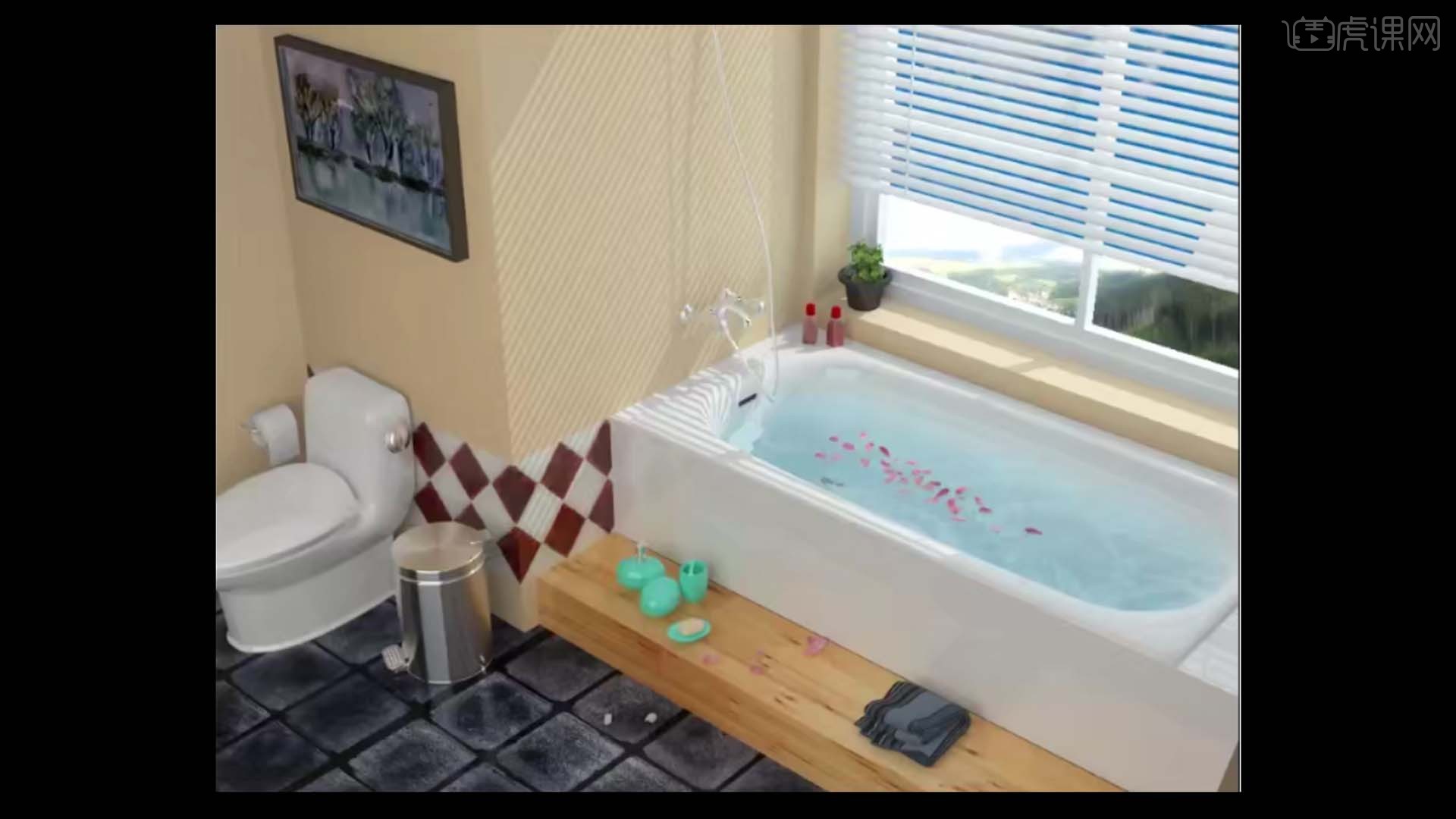
那我们开始今天的教程吧。
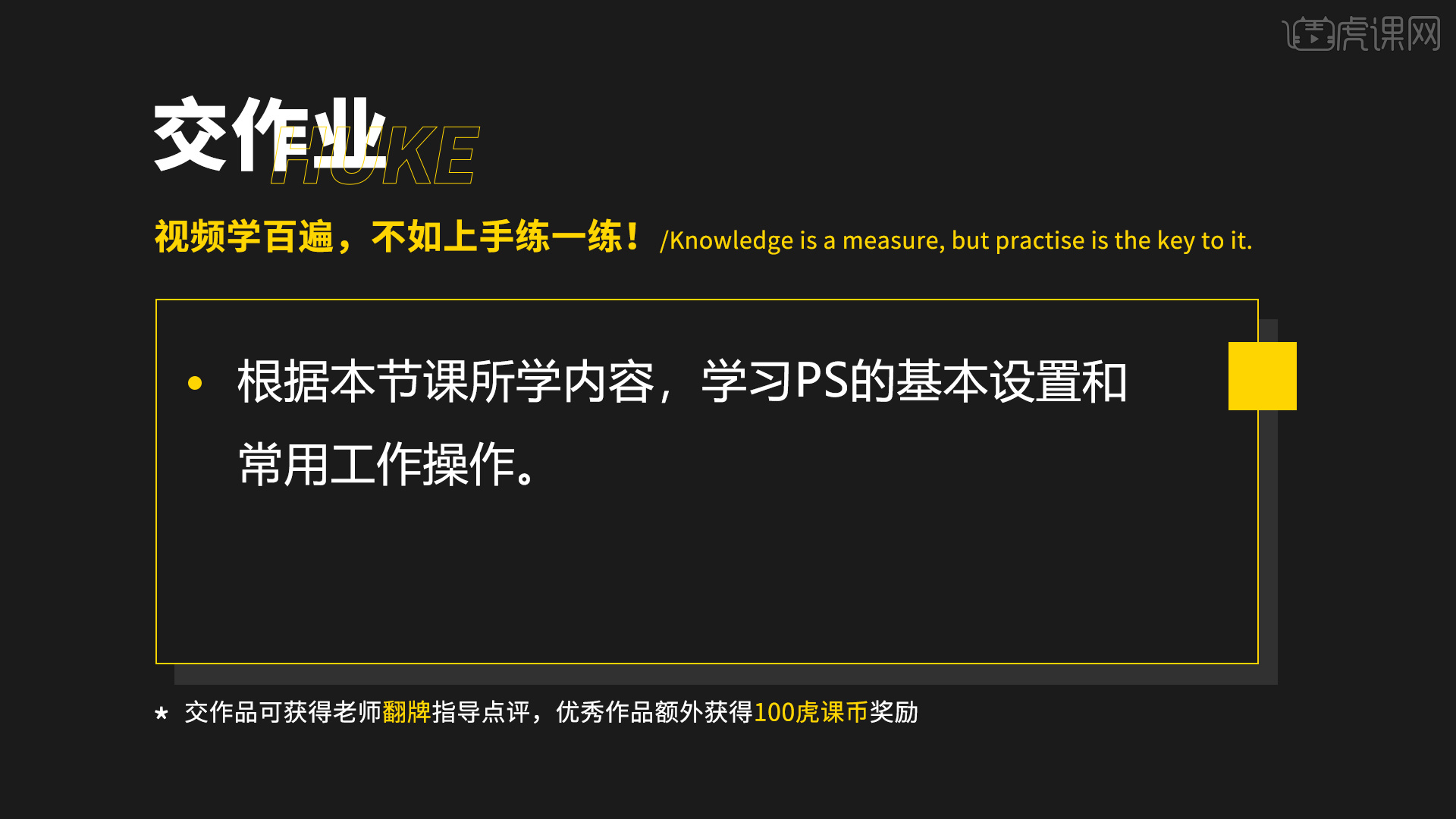
1.本节课使用的软件是PS,本节课程目的是学习PS的基本设置和操作技能,核心知识点是PS中界面的设置和工具栏的使用。
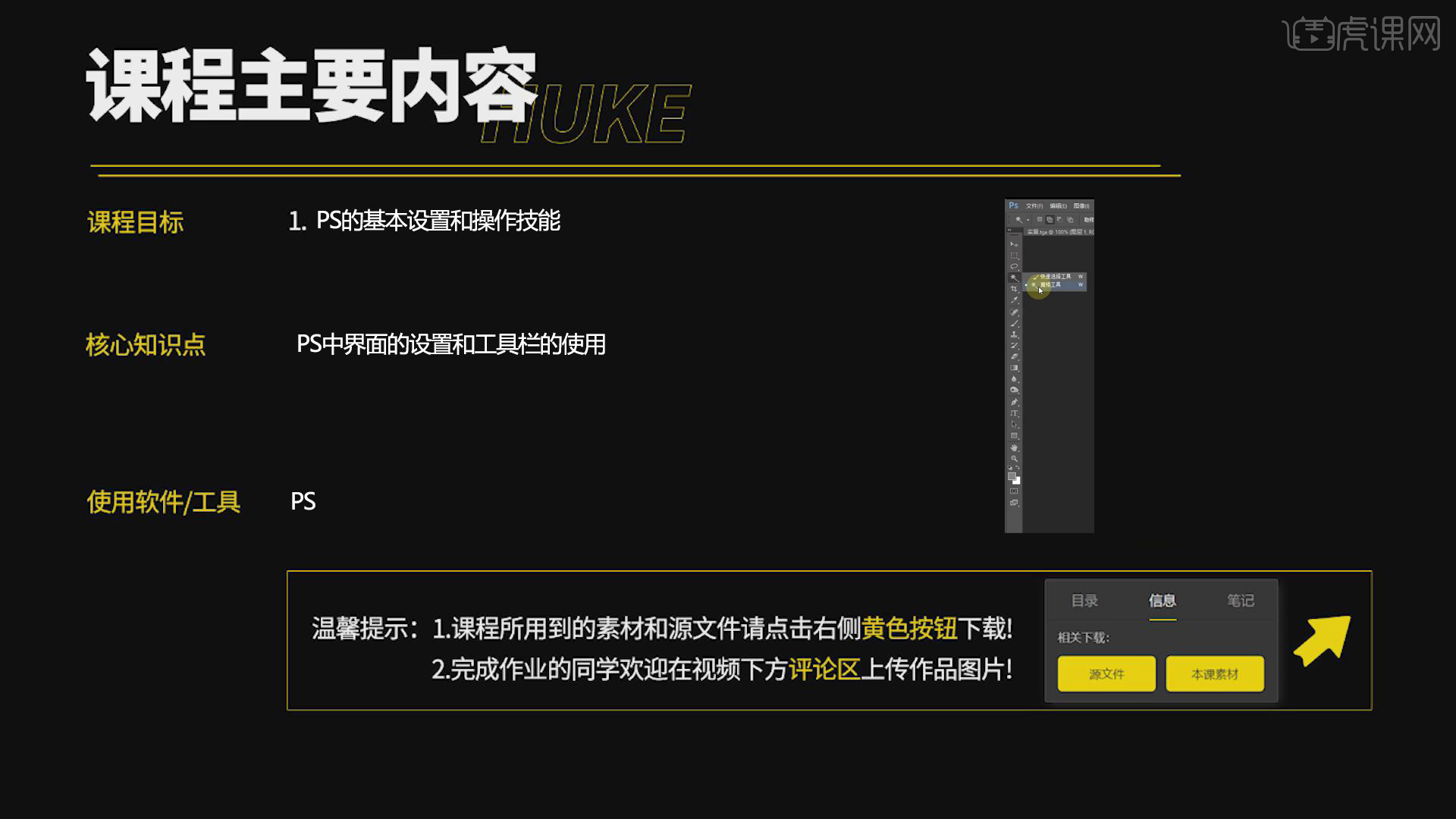
2.将调整好的效果,使用【V-Ray】渲染器渲染出来,渲染的时候添加上【折射】,【阴影】,【反射】和通道的一起渲染,这样有助于后期P图。
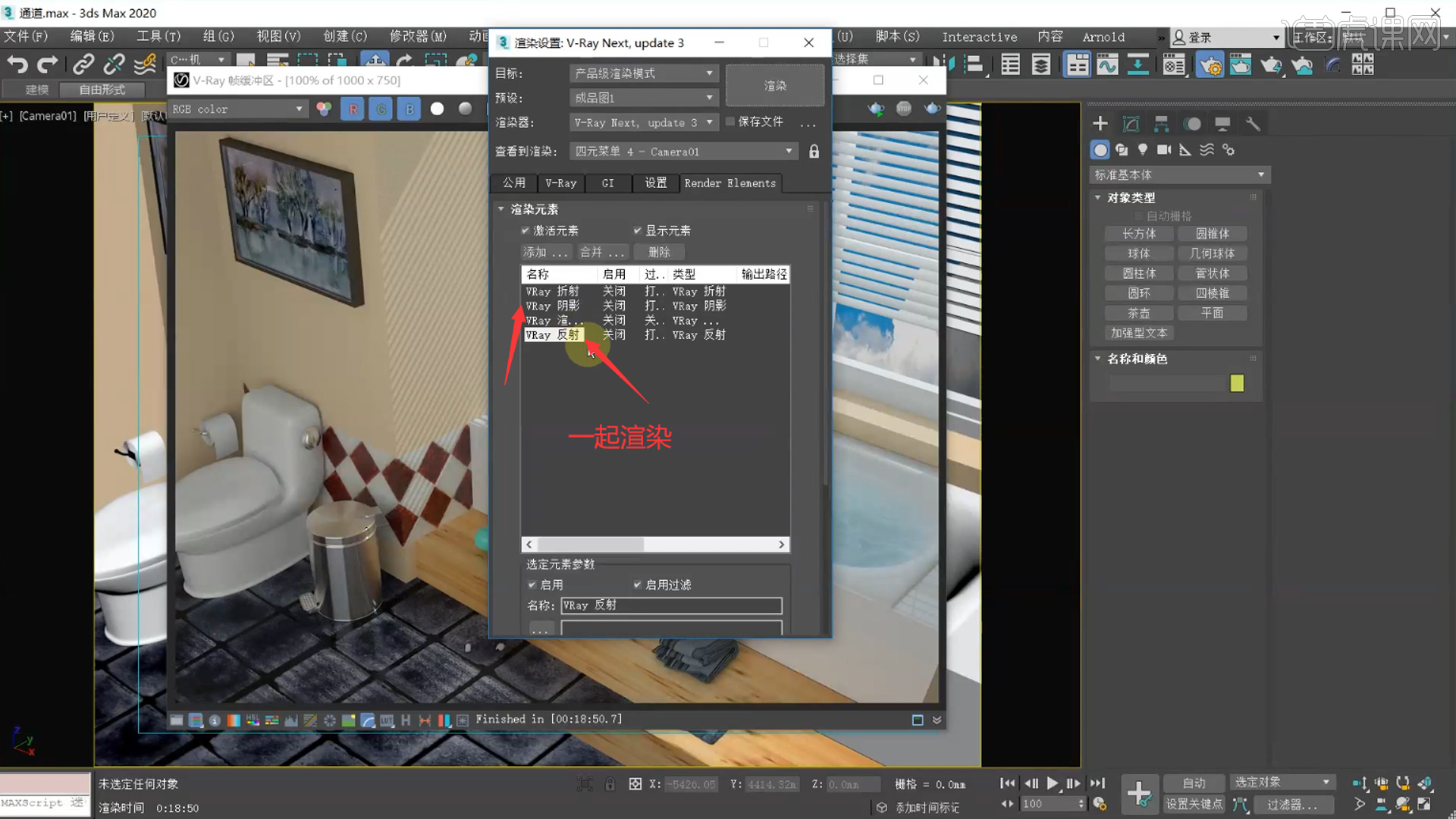
3.将渲染好的图片,都保存下来,每个进行好重命名,保存为Taga的格式。
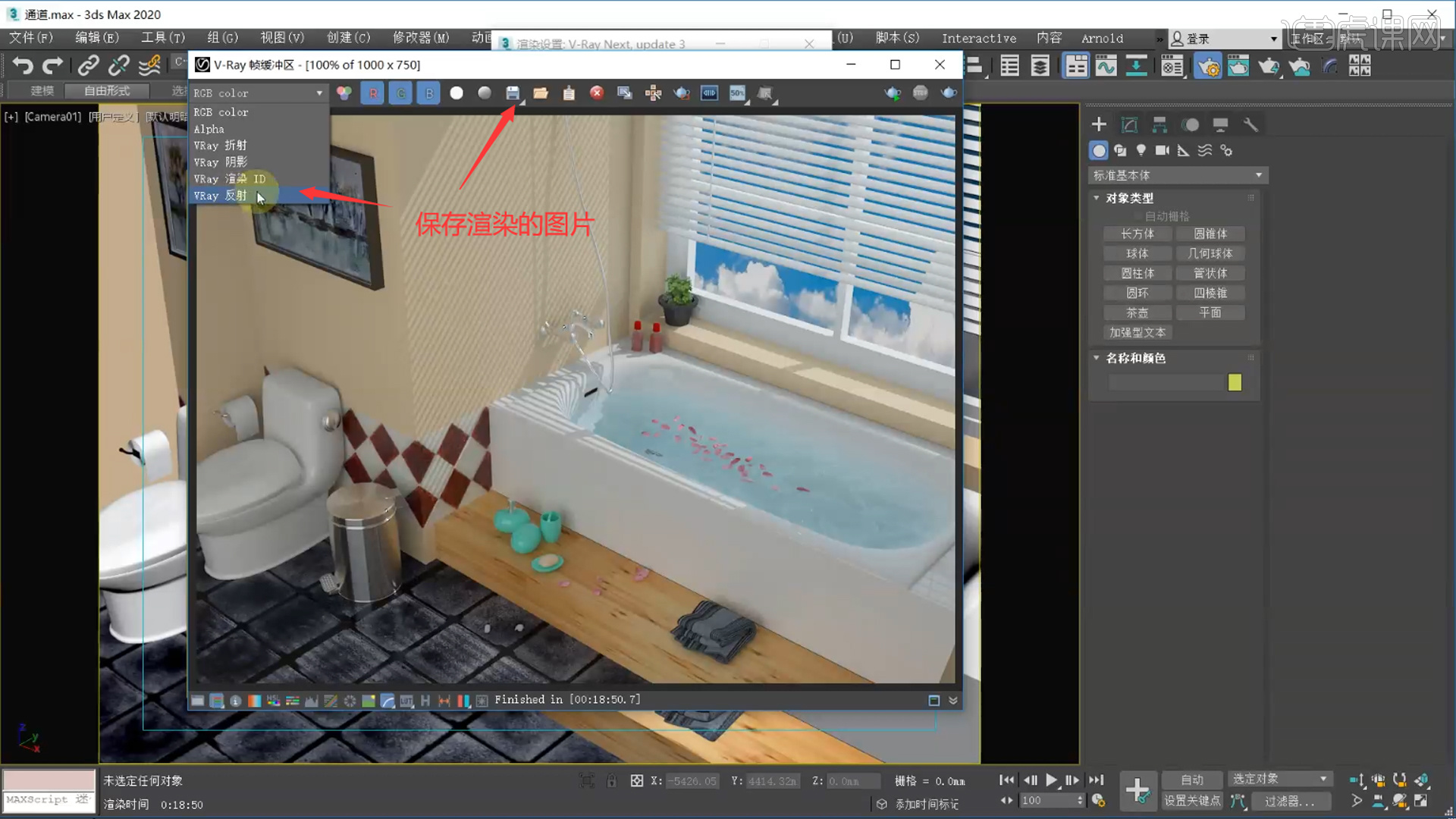
4.打开软件PS,对PS的界面进行熟悉,记住常用功能的快捷键,将渲染好的实景的图片导入进来,【Ctrl+J】复制一层作为备份。

5.然后是【Ctrl+K】把首选项打开,在【性能】的后面,将【暂存盘】都勾选上,省的图片太大的时候,缓存不够用。
6.【界面】的颜色我们也可以进行调整,【历史记录状态】一般是20步,就是可以返回到二十步之前,也可以设置的更多。

7.右侧【矩形选区工具】可以框选我们需要的区域,按住【Shift】键再次框选是添加,按住【Alt】键再去框选是减去。

8.使用【矩形选区工具】框选一块区域,【Ctrl+J】可以将这块区域复制出来。
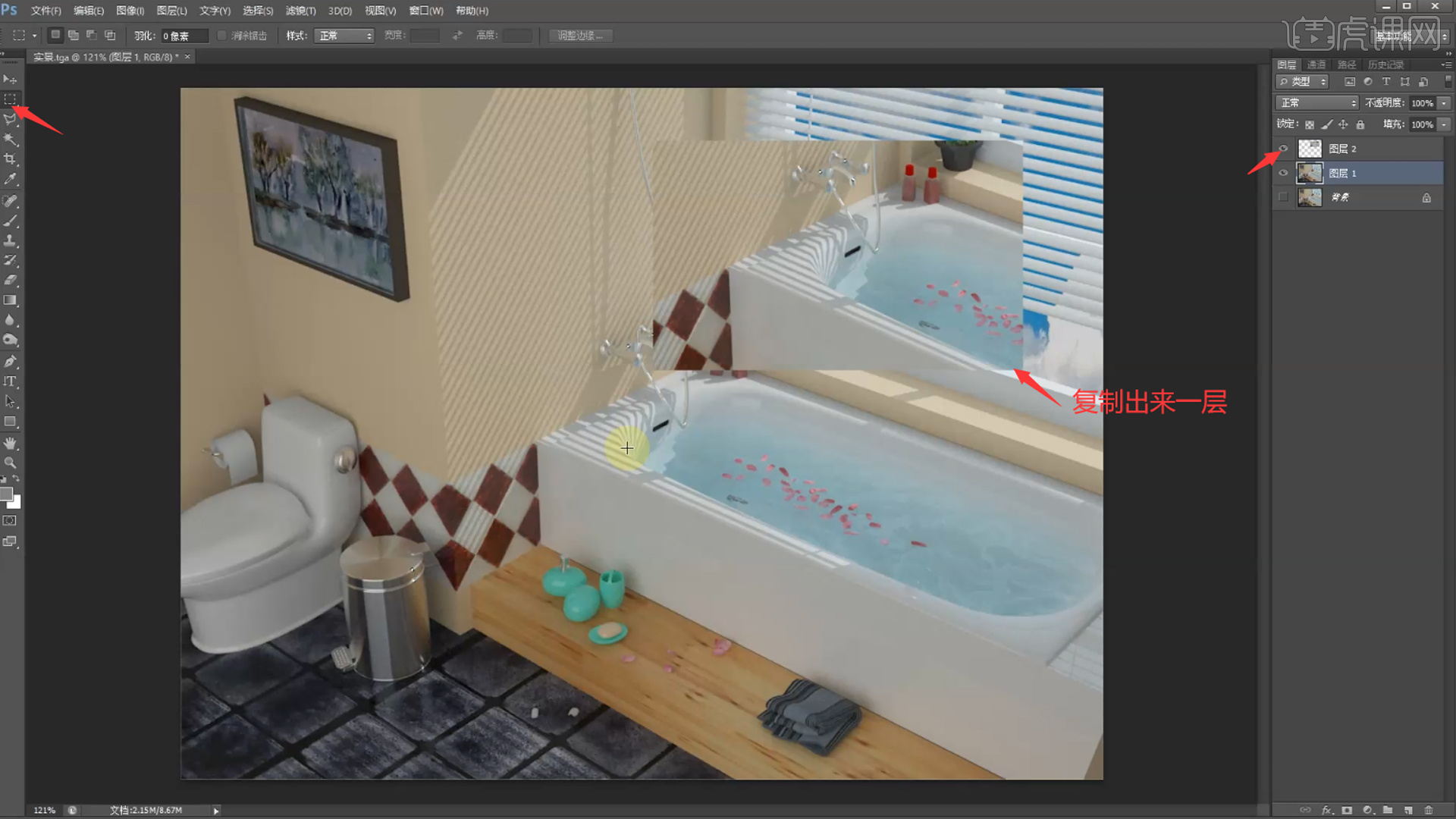
9.使用【矩形选区工具】,将工具栏中的【羽化】设为20个像素,框选一块区域,会发现矩形变成了圆角,移动的时候会发现边缘是虚化的。

10.羽化的值越大,矩形的选区的圆角就会远大。
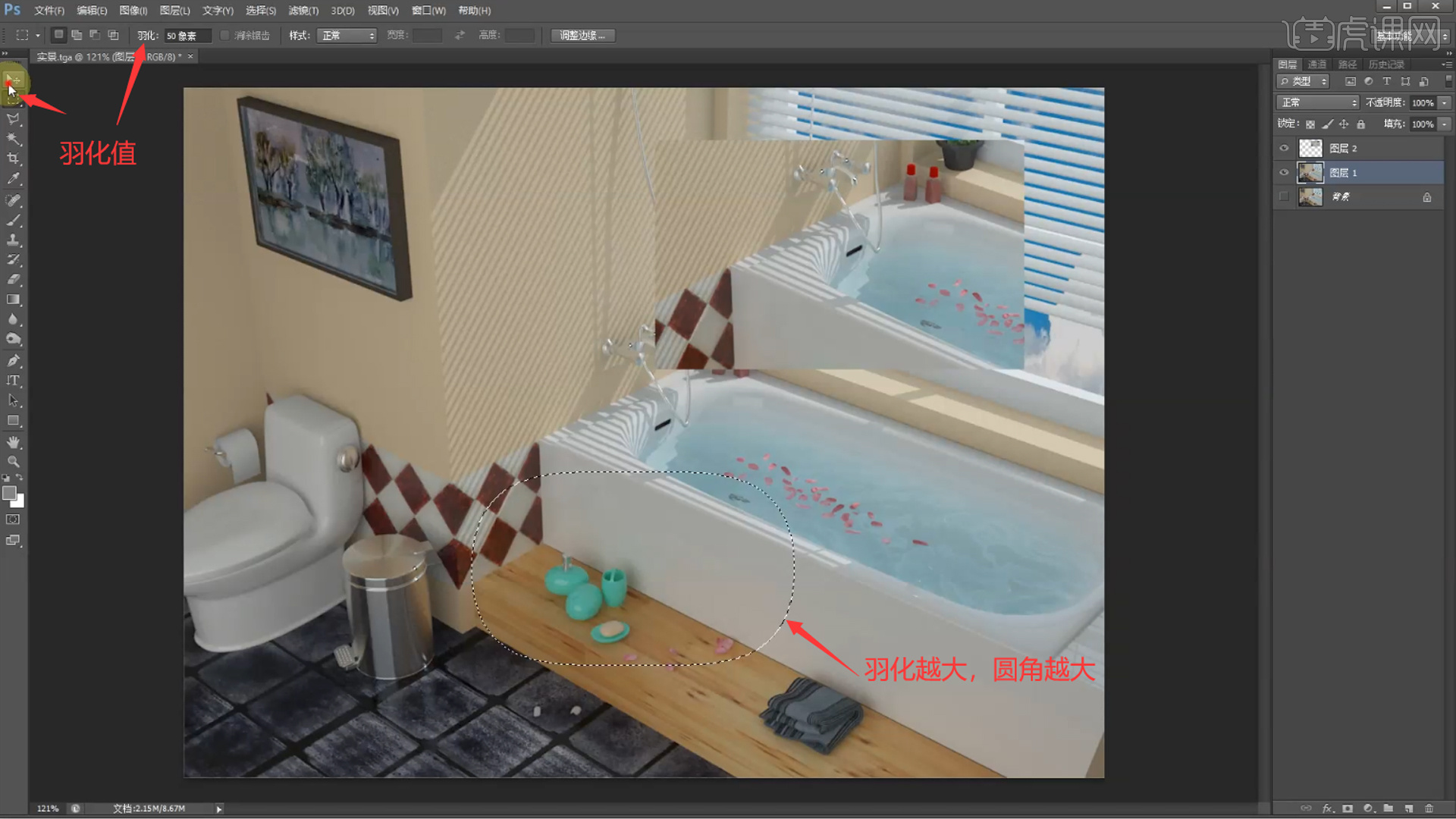
11.还有【椭圆选区】和【单行的选区】原理都是一样的,可以进行尝试。

12.下面是【套索工具】也是对区域建立选区,可以选择自己想要框选的位置。

13.使用【磁性套索工具】的时候,他可以对分割明显的边缘自动吸附,当路径闭合的时候就会建立选区。
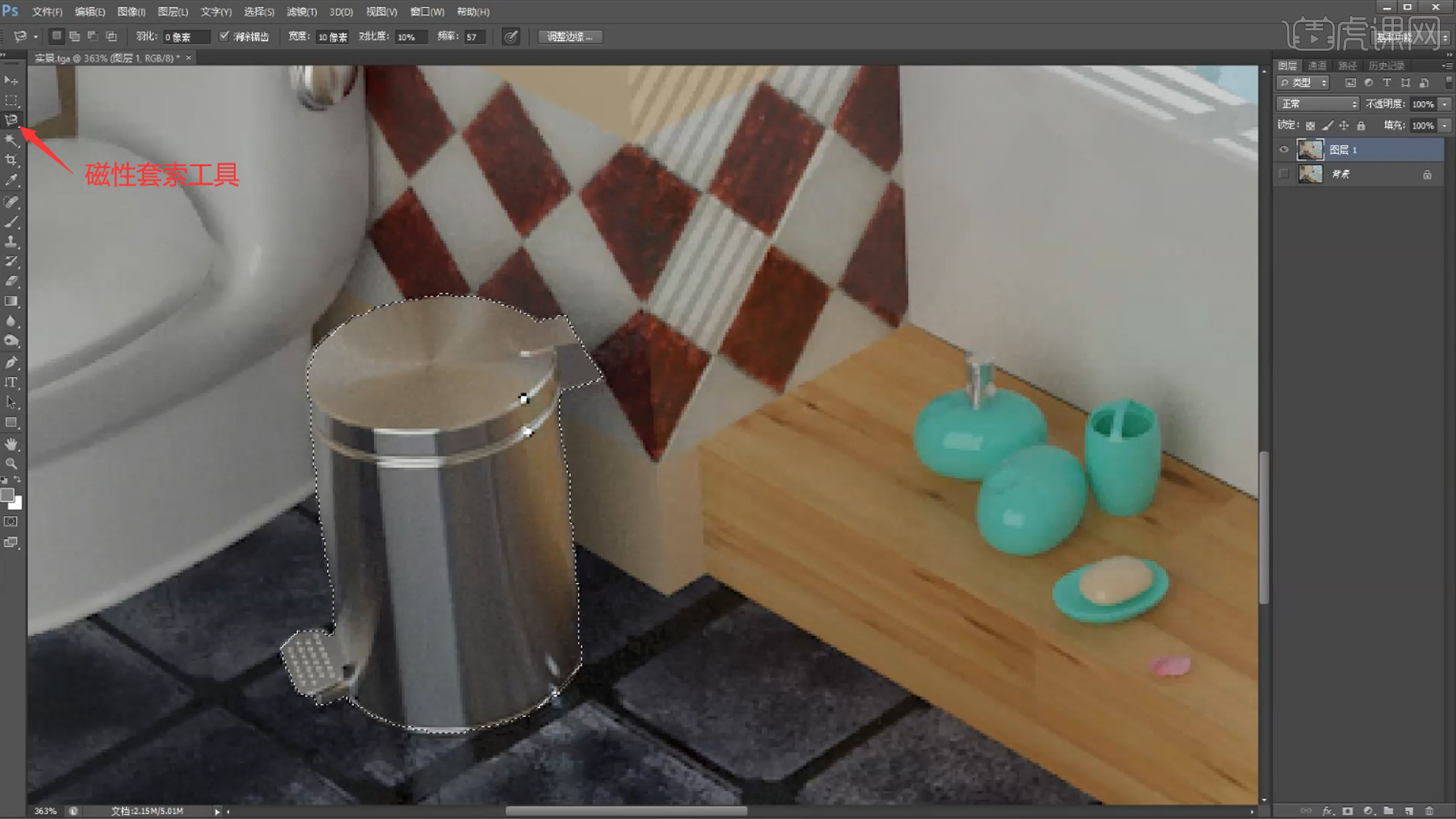
14.下面的是【魔棒工具】和【快速选择工具】,我们下节课继续讲解,谢谢大家,希望大家积极提交作业。

以上就是效果图系列课-PS后期(上)图文教程的全部内容了,你也可以点击下方的视频教程链接查看本节课的视频教程内容,虎课网每天可以免费学一课,千万不要错过哦!













